如何进行PDF转换:一键转PNG/JPG全攻略
- 来源: 金舟软件
- 作者:fangxiaoli
- 时间:2025-06-18 15:13:55
 AI摘要
AI摘要
这篇文章教你如何用手机APP把PDF转成图片。使用PDF阅读编辑大师APP,只需4步就能轻松将PDF转为PNG或JPG格式。转换后的图片兼容性更好、体积更小,方便在社交媒体分享和移动设备查看。无论是工作需要还是日常使用,这个功能都能帮你快速完成格式转换,提高效率。
摘要由平台通过智能技术生成在日常工作和生活中,我们经常需要将PDF文件转换为图片格式。无论是为了在社交媒体分享文档内容,还是为了插入到演示文稿中,或是为了方便在移动设备上查看,PDF转图片已成为现代办公不可或缺的技能。PDF阅读编辑大师APP作为一款功能全面的PDF处理工具,提供了高效精准的PDF转PNG和PDF转JPG功能,无需依赖电脑就能在移动设备上轻松完成转换任务。本文将详细介绍使用PDF阅读编辑大师APP进行这两种转换的具体操作流程和技巧。
一、为何需要将PDF转换为图片格式?
在深入了解操作步骤之前,我们先明确PDF转图片的实际应用价值:
✅提升兼容性:PNG/JPG格式几乎可在所有设备和平台上直接查看,无需专门安装PDF阅读器。
✅便于编辑处理:转换后的图片可以使用各种图像编辑软件进行二次加工,满足设计需求。
✅保留透明背景:PNG格式支持透明背景,特别适合转换含有LOGO、图标的PDF文档。
✅便于社交媒体分享:Instagram、微信朋友圈等平台更支持图片格式而非PDF的直接上传。
✅减小文件体积:图片格式通常比同等内容的PDF文件体积更小,便于传输和存储。
二、将PDF转为PNG/JPG的操作步骤
第1步:打开PDF阅读编辑大师APP,进入主界面后,选择【PDF转换】功能;
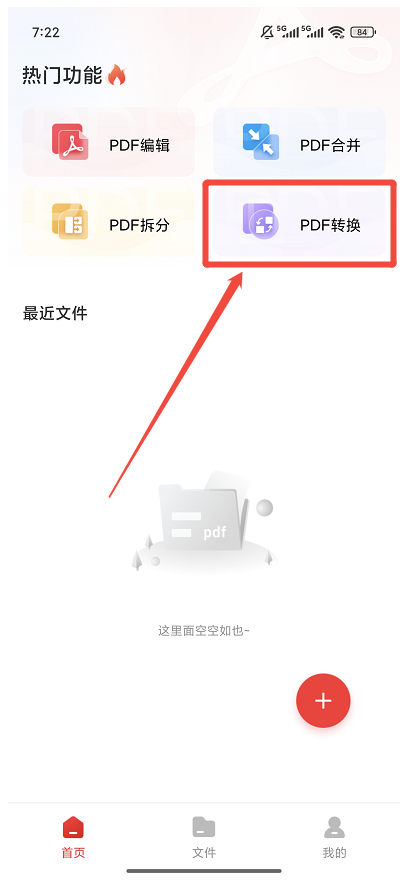
第2步:从手机存储文件中选择一个需要转换的PDF文档;
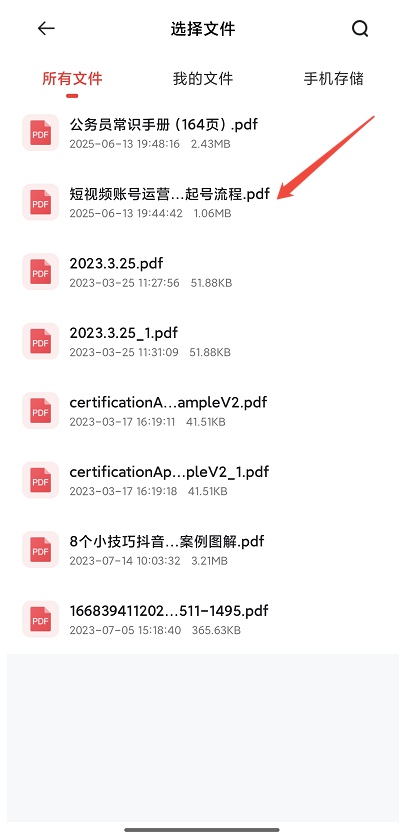
第3步:根据需要,选择PNG/JPG作为转换目标格式:
PNG格式支持无损压缩和透明背景,是图形类PDF转换的首选。
JPG格式支持高压缩率和广泛兼容性,是照片类PDF文档转换的理想选择。
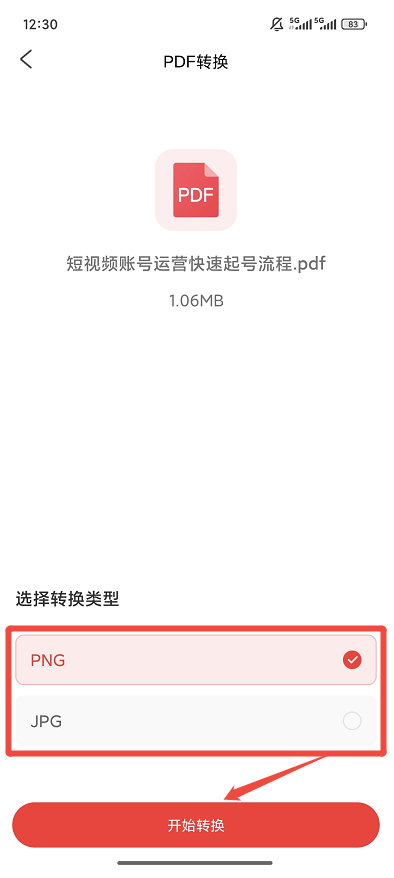
第4步:点击页面底部的【开始转换】按钮。转换进度会实时显示,即使是多页大型PDF文档,转换过程通常也在几秒内完成。
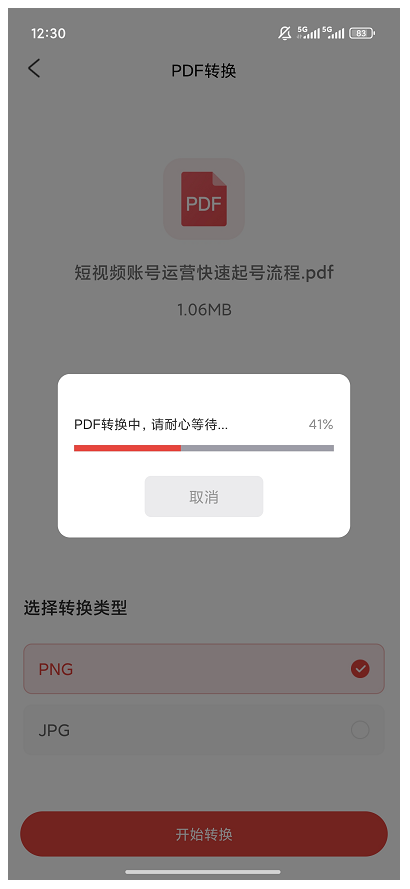
转换完成后,会自动将转换后的图片文件保存到手机,并跳转到文件管理列表,您可以选择:
将文件重命名一键分享到社交媒体、即时通讯工具或上传至云存储服务
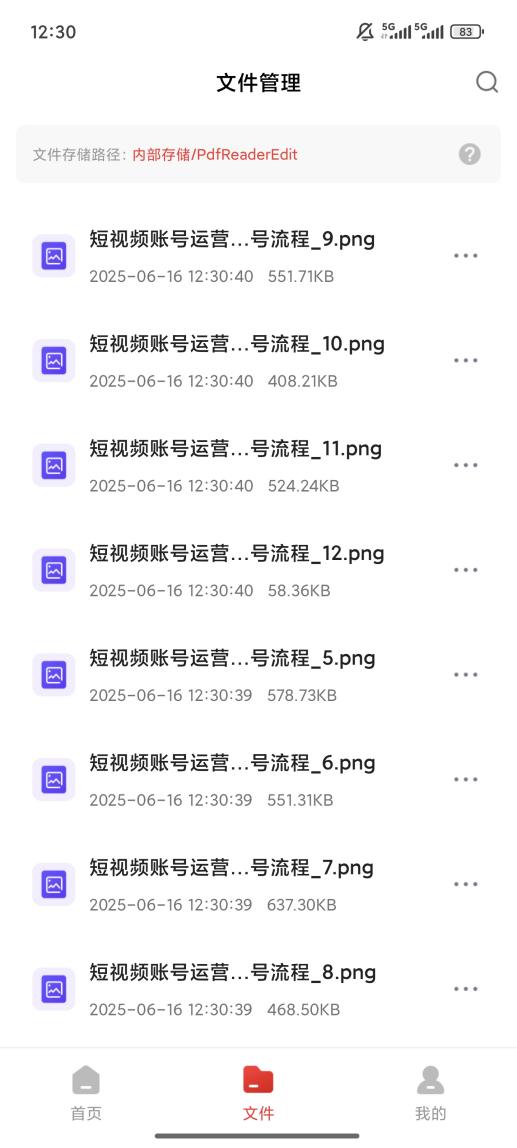
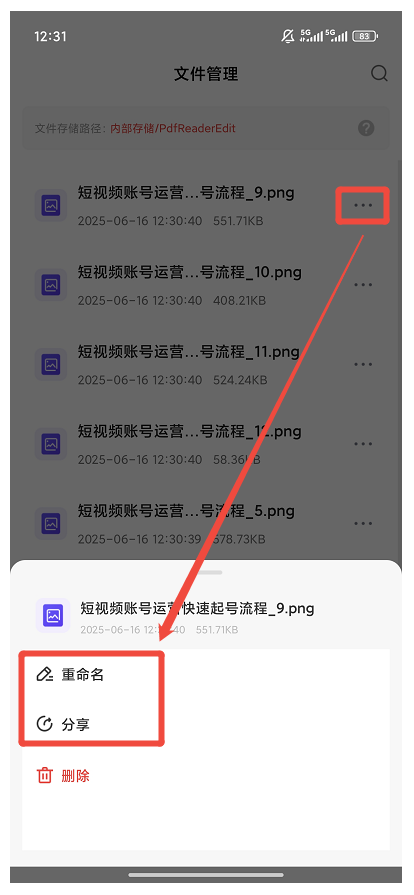
文章小结
随着移动办公场景的增加,在手机上快速转换文档格式已成为现代职场人的必备技能。PDF阅读编辑大师APP的转换功能不仅简化了PDF转图片的流程,更通过智能优化算法,确保输出的PNG和JPG图片保持原始文档的清晰度和排版完整性。无论您需要将产品手册转为图片分享给客户,还是将合同文档转为图片格式存档,掌握这些转换技巧都将极大提升您的工作效率。更多关于手机PDF文件处理技巧,可关注金舟软件官网!
推荐阅读
温馨提示:本文由金舟软件网站编辑出品转载请注明出处,违者必究(部分内容来源于网络,经作者整理后发布,如有侵权,请立刻联系我们处理)
 已复制链接~
已复制链接~





























































































































 官方正版
官方正版











